
 | ATENÇÃO—PERIGO DE CHOQUE: Se você estiver acessando a placa do sistema ou instalando hardware ou dispositivos de memória opcionais depois de ter configurado a impressora, desligue-a e desconecte o cabo de energia da tomada antes de continuar. Se houver outros dispositivos conectados à impressora, desligue-os também e desconecte os cabos que vão para a impressora. |
Cartões de memória
Memória da impressora
Memória Flash
Fontes
Placas de firmware
Código de barras
IPDS
PrintCryptionTM
Disco rígido da impressora
Portas de Soluções Internas (ISP) da LexmarkTM
ISP serial RS-232-C
ISP paralela 1284-B
MarkNetTM N8250 802.11 b/g/n Wireless ISP
MarkNet N8130 10/100 Fiber ISP
MarkNet N8120 10/100/1000 Ethernet ISP
| Nota: Um kit externo é necessário para suporta a ISP. |
 | ATENÇÃO—PERIGO DE CHOQUE: se você for acessar o painel do sistema ou instalar hardware opcional ou dispositivos de memória um tempo depois de configurar a impressora, desligue a impressora e desconecte o cabo de alimentação da tomada elétrica antes de continuar. Se houver qualquer outro dispositivo conectado à impressora, desligue-os também e desconecte qualquer cabo ligado à impressora. |
| Nota: Essa tarefa requer uma chave de fenda de ponta chata. |
Remoção da tampa da placa de sistema.
Gire os parafusos da tampa no sentido anti-horário para soltá-los, mas não os remova.
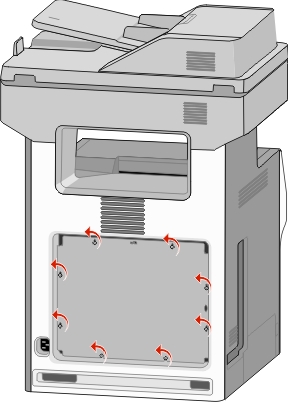
Deslize a tampa levemente para cima até que cada parafuso se encaixe no furo.
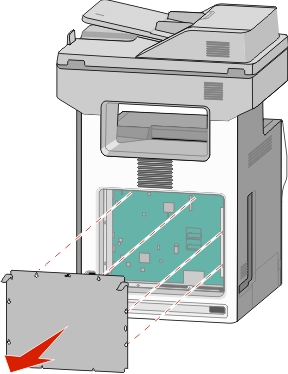
Puxe a tampa para removê-la.
Localize o conector apropriado na placa do sistema.
| Aviso—Dano Potencial: Os componentes eletrônicos do painel do sistema são facilmente danificados por eletricidade estática. Toque em algo de metal na impressora antes de tocar em qualquer componente ou conector eletrônico do painel do sistema. |
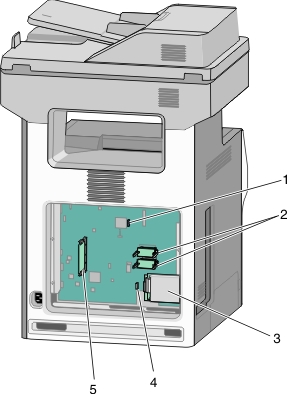
1 | Conector de placa de fax |
2 | Conectores e firmware do cartão de memória flash |
3 | Conector do disco rígido da impressora |
4 | Conector do servidor de impressão interno |
5 | Conector do cartão de memória |
Remova a tampa da placa do sistema.
| Aviso—Dano Potencial: Os componentes eletrônicos do painel do sistema são facilmente danificados por eletricidade estática. Toque em algo de metal na impressora antes de tocar em qualquer componente ou conector eletrônico do painel do sistema. |
Alinhe os furos com os parafusos.
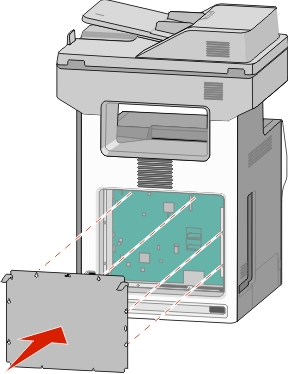
Deslize a tampa para baixo e depois gire os parafusos da tampa no sentido horário para apertar.
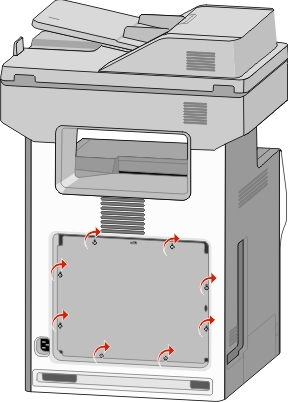
 | ATENÇÃO—PERIGO DE CHOQUE: Se você for acessar a placa do sistema ou instalar hardware opcional ou dispositivos de memória um tempo depois de configurar a impressora, desligue a impressora e desconecte o cabo de alimentação da tomada elétrica antes de continuar. Se tiver qualquer outro dispositivo conectado à impressora, desligue-os também e desconecte qualquer cabo que estiver ligado à impressora. |
| Aviso—Dano Potencial: Os componentes eletrônicos do painel do sistema são facilmente danificados por eletricidade estática. Toque em algo de metal na impressora antes de tocar em qualquer componente ou conector eletrônico do painel do sistema. |
Um cartão opcional de memória pode ser adquirido separadamente e conectado à placa do sistema.
Acessar o painel do sistema.
Para obter mais informações, consulte Acessando a placa do sistema.
| Nota: Essa tarefa requer uma chave de fenda de ponta chata. |
Desembale o cartão de memória.
| Aviso—Dano Potencial: Não toque nos pontos de conexão nas extremidades do cartão. Isso poderá causar danos. |
Abra as travas do conector da placa de memória.
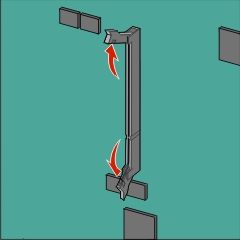
Alinhe o entalhe (1) da placa de memória com a saliência (2) do conector.
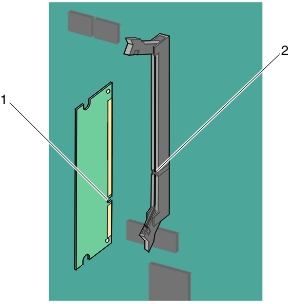
Empurre a placa de memória direto para dentro do conector até que ela se encaixe no lugar e empurre as travas para que prendam a placa com firmeza no conector.
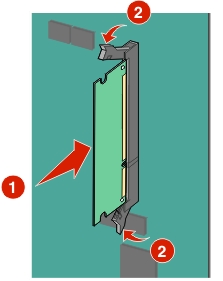
Remova a tampa da placa do sistema.
A placa do sistema tem duas conexões para um cartão opcional de memória flash ou de firmware. Somente um poderá ser instalado, mas os conectores são intercambiáveis.
 | ATENÇÃO—PERIGO DE CHOQUE: Se você for acessar a placa do sistema ou instalar hardware opcional ou dispositivos de memória um tempo depois de configurar a impressora, desligue a impressora e desconecte o cabo de alimentação da tomada elétrica antes de continuar. Se houver outros dispositivos conectados à impressora, desligue-os também e desconecte qualquer cabo ligado à impressora. |
| Aviso—Dano Potencial: Os componentes eletrônicos do painel do sistema são facilmente danificados por eletricidade estática. Toque em algo de metal na impressora antes de tocar em qualquer componente ou conector eletrônico do painel do sistema. |
| Nota: Essa tarefa requer uma chave de fenda de ponta chata. |
Acessar o painel do sistema.
Para obter mais informações, consulteAcessando a placa do sistema.
Desembale o cartão.
| Aviso—Dano Potencial: Evite tocar nos pontos de conexão nas extremidades do cartão. |
Segurando o cartão pelas laterais, alinhe os pinos de plástico (1) do cartão com os orifícios (2) na placa do sistema.
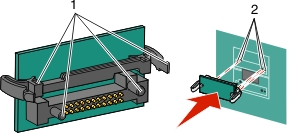
Empurre o cartão firmemente no lugar.
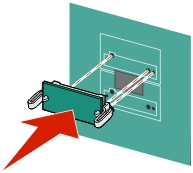
| Aviso—Dano Potencial: Cuidado para não danificar os conectores. |
| Nota: O comprimento total do conector no cartão deve tocar e ficar encostado no painel do sistema. |
Remova a tampa da placa do sistema.
| Nota: Quando o software da impressora e quaisquer opções estiverem instaladas, talvez seja necessário adicionar manualmente as opções no driver da impressora para que elas fiquem disponíveis para os trabalhos de impressão. Para obter mais informações, consulte Adicionar opções disponíveis ao driver de impressão. |
A placa do sistema suporta uma Porta de soluções interna (ISP) opcional da Lexmark.
 | ATENÇÃO—PERIGO DE CHOQUE: Se você for acessar a placa do sistema ou instalar hardware opcional ou dispositivos de memória um tempo depois de configurar a impressora, desligue a impressora e desconecte o cabo de alimentação da tomada elétrica antes de continuar. Se tiver qualquer outro dispositivo conectado à impressora, desligue-os também e desconecte qualquer cabo que estiver ligado à impressora. |
| Aviso—Dano Potencial: Os componentes eletrônicos do painel do sistema são facilmente danificados por eletricidade estática. Toque em algo de metal na impressora antes de tocar em qualquer componente ou conector eletrônico do painel do sistema. |
Acessar o painel do sistema.
Para obter mais informações, consulte Acessando a placa do sistema.
| Nota: Essa tarefa requer uma chave de fenda de ponta chata. |
Desembale o kit ISP.
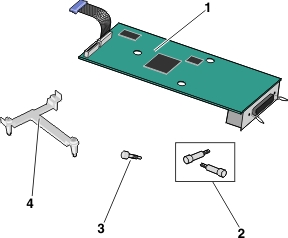
1 | Solução ISP |
2 | Parafusos para a solução ISP |
3 | Parafuso para o suporte de plástico |
4 | Suporte de plástico |
Localize os orifícios apropriados na placa do sistema onde o suporte plástico será alinhado.
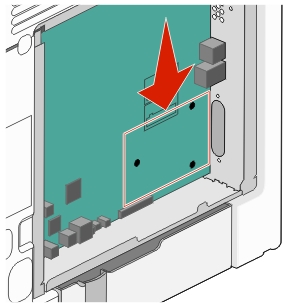
| Nota: Se um disco rígido opcional da impressora estiver instalado, remova-o primeiro. Para obter mais informações, consulte Removendo um disco rígido da impressora. |
Remova os parafusos e, em seguida remova a tampa de metal da abertura da ISP.
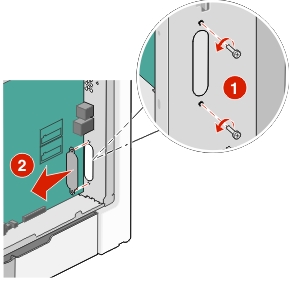
Conecte a solução ISP à placa do sistema.
Alinhe o suporte plástico aos furos na placa do sistema.
Segure as extremidades da ISP, guiando-as para a abertura no compartimento da placa do sistema e, em seguida, cuidadosamente deixe que ela se encaixe no suporte plástico.
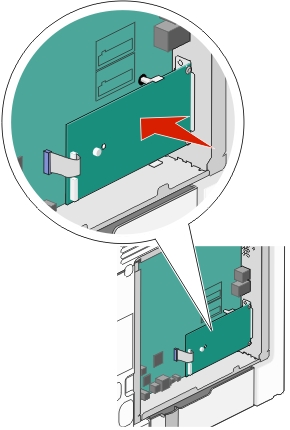
Use o parafuso fornecidos para fixar o suporte de plástico na solução ISP.
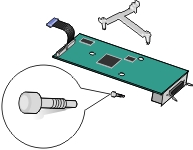
Conecte o cabo de interface da solução ISP no receptáculo com códigos de cores da placa do sistema.
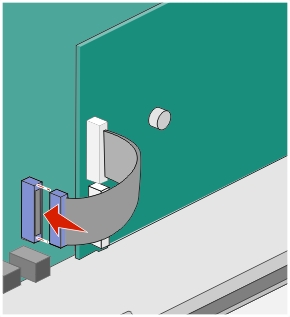
Conecte firmemente a solução ISP ao compartimento da placa do sistema usando os dois parafusos.
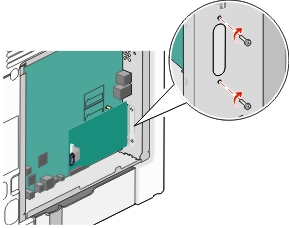
Remova a tampa da placa do sistema.
| Nota: Se tiver removido um disco rígido opcional da impressora durante a instalação da Porta de soluções internas, reinstale primeiro o disco rígido antes de recolocar a tampa da placa do sistema. Para obter mais informações, consulte Instalando um disco rígido na impressora. |
 | ATENÇÃO—PERIGO DE CHOQUE: se você for acessar o painel do sistema ou instalar hardware opcional ou dispositivos de memória um tempo depois de configurar a impressora, desligue a impressora e desconecte o cabo de alimentação da tomada elétrica antes de continuar. Se tiver qualquer outro dispositivo conectado à impressora, desligue-os também e desconecte qualquer cabo que estiver ligado à impressora. |
| Aviso—Dano Potencial: Os componentes eletrônicos do painel do sistema são facilmente danificados por eletricidade estática. Toque em algo de metal na impressora antes de tocar em qualquer componente ou conector eletrônico do painel do sistema. |
Acessar o painel do sistema.
Para obter mais informações, consulte Acessando a placa do sistema.
| Nota: Essa tarefa requer uma chave de fenda de ponta chata. |
Desembale o disco rígido da impressora.
Localize os orifícios apropriados na placa do sistema onde o suporte plástico será alinhado.
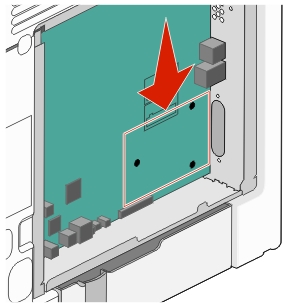
| Nota: Se uma ISP opcional estiver atualmente instalada, o disco rígido da impressora deverá ser instalado na ISP. |
Usando uma chave de fenda de ponta chata, solte os parafusos.
Remova os parafusos que prendem o suporte de montagem do disco rígido da impressora e, em seguida, remova o suporte.
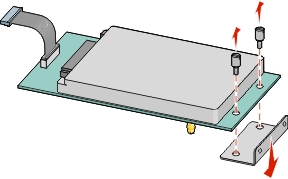
Instale o disco rígido da impressora na ISP:
Segure as extremidades do conjunto da placa de circuito impresso e, em seguida, alinhe as elevações do disco rígido da impressora com os orifícios da ISP.
Pressione para baixo o disco rígido da impressora até que as elevações estejam no lugar.
| Aviso—Dano Potencial: Não pressione o centro do disco rígido da impressora. Fazer isso freqüentemente pode danificar o disco rígido. |
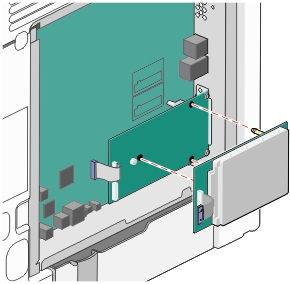
Insira o plugue do cabo de interface do disco rígido da impressora no receptáculo da ISP.
| Nota: Os plugues e receptores possuem códigos de cores. |
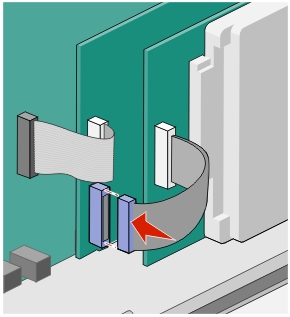
Segure as extremidades do conjunto da placa de circuito impresso e, em seguida, alinhe as elevações do disco rígido da impressora com os orifícios na placa do sistema. Pressione para baixo o disco rígido da impressora até que as elevações estejam no lugar.
| Aviso—Dano Potencial: Não pressione o centro do disco rígido da impressora. Fazer isso freqüentemente pode danificar o disco rígido. |
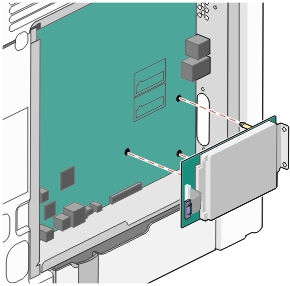
Use os dois parafusos fornecidos para fixar o suporte de montagem do disco rígido da impressora.
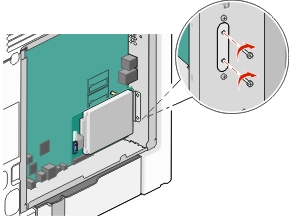
Insira o plugue do cabo de interface do disco no receptáculo da placa do sistema.
| Nota: Os plugues e receptores possuem códigos de cores. |
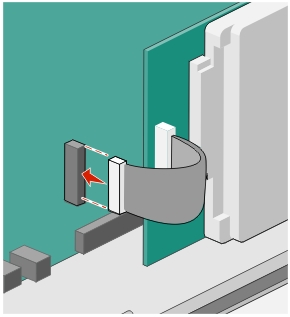
Remova a tampa da placa do sistema.
| Aviso—Dano Potencial: Os componentes eletrônicos do painel do sistema são facilmente danificados por eletricidade estática. Toque em algo de metal na impressora antes de tocar em qualquer componente ou conector eletrônico do painel do sistema. |
Acessar o painel do sistema.
Para obter mais informações, consulte Acessando a placa do sistema.
| Nota: Essa tarefa requer uma chave de fenda de ponta chata. |
Desconecte o cabo de interface do disco rígido da impressora da placa do sistema, deixando o cabo conectado ao disco rígido da impressora. Para desconectar o cabo, aperte a pá no plugue do cabo de interface para soltar a trava antes de retirar o cabo.
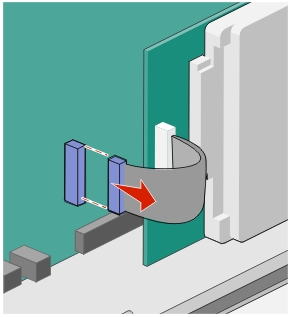
Remover os parafusos que prendem o disco rígido da impressora no compartimento da placa do sistema.
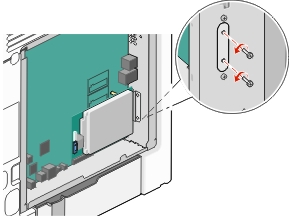
Remover o disco rígido da impressora puxando para cima para desencaixar as elevações.
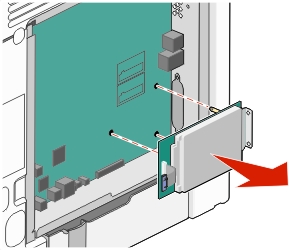
Deixe o disco rígido da impressora de lado.
Remova a tampa da placa do sistema.